لأول مرة ، سطح مكتب نظام التشغيل الأساسيالبيئة متاحة لمستخدمي Fedora في الإصدار الجديد 30. في هذا البرنامج التعليمي ، سنعرض لك ما يلزم للحصول على أحدث إصدار من Pantheon وتشغيله على Fedora Linux.
ملاحظة: لا تريد استخدام Fedora ولكن تريد تجربة Pantheon؟ حاول تثبيت نظام التشغيل الابتدائي بدلاً من ذلك! سطح المكتب متاح أيضًا لـ Arch Linux أيضًا!
الترقية إلى Fedora 30
فيدورا 30 خرج وظل لفترة من الوقت. ومع ذلك ، لم تتم ترقية الجميع من الإصدار 29 إلى الإصدار 30. لذا ، قبل أن ننتقل إلى كيفية ترقية Pantheon والتشغيل ، فإن الترقية ضرورية. للقيام بذلك ، افتح نافذة طرفية ، أو تطبيق Gnome Software. بمجرد الفتح ، توجه إلى هذا الدليل حول كيفية ترقية Fedora. اتبع التعليمات بعناية ، وقريباً سيتم تشغيل جهاز الكمبيوتر Fedora Linux الإصدار 30!
أنت لست من محبي الترقية من خلال الطريقة التقليدية؟ النظر في التوجه إلى الموقع الرسمي لمشروع فيدورا لتنزيل وتثبيت فيدورا 30 مباشرة!
تثبيت حزم سطح المكتب Pantheon
على Fedora ، يتم تثبيت Pantheon بشكل أفضل من خلال مجموعة حزم "Pantheon Desktop". للقيام بذلك ، قم بتشغيل نافذة طرفية. بعد ذلك ، قم بتشغيل تحديث Dnf أمر لتحديث جميع البرامج على جهاز كمبيوتر لينكس الخاص بك. على الرغم من أنه ليس ضروريًا ، إلا أنه من الجيد إجراء تحديث حتى يكون جهاز الكمبيوتر الخاص بك في أفضل حالاته.
sudo dnf update -y
مع تحديث كل شيء ، فقد حان الوقت لتثبيت مجموعة حزم Pantheon DNF. باستخدام أمر المحطة أدناه ، قم بتثبيت حزم Elementary.
sudo dnf group install "Pantheon Desktop" -y
على افتراض أن سطح مكتب Pantheon قد تم تثبيته ، فقد حان الوقت لتمكين مدير تسجيل الدخول إلى Gnome.
ملاحظة: يجب تمكين مدير تسجيل الدخول إلى Gnome فقط إذا لم تكن تستخدم LightDM بالفعل. يعمل LightDM تمامًا كما يفعل Gnome.
لتمكين مدير تسجيل الدخول إلى Gnome ، قم أولاً بتثبيت الحزمة مع تثبيت dnf.
sudo dnf install gdm -y
بعد الانتهاء من تثبيت الحزم ، قم بتمكينها باستخدام systemd.
sudo systemctl enable gdm.service -f
بمجرد أن يصبح مدير تسجيل الدخول إلى Gnome جاهزًا للعمل ، أعد تشغيل جهاز الكمبيوتر Fedora Linux وانتقل إلى الخطوة التالية.
بناء قرص الابتدائية من المصدر
واحدة من أكثر الجوانب إثارة للجدلنظام التشغيل الأساسي هو ما يشعر به المطورون حول تخصيص سطح المكتب. إنهم يعتقدون أنه من السيئ للمستخدمين القيام به ، لأنه يتعارض مع واجهة المستخدم المصممة بعناية والموضوع. ومع ذلك ، للحصول على أقصى استفادة من Pantheon في Fedora ، يجب تعديل بعض الأشياء. في هذا الدليل ، لن نقوم بتثبيت أي رموز أو سمات لجهة خارجية. ومع ذلك ، تجدر الإشارة إلى أن سطح المكتب Pantheon على Fedora يحتاج إلى العمل ، ولا يقوم بتمكين السمة الصحيحة افتراضيًا. لذلك ، يجب أن نحفر داخل سطح المكتب لتغيير بعض الإعدادات بسرعة باستخدام أداة Elementary Tweak.

الحصول على قرص الابتدائية على فيدورا هو ممكن ،على الرغم من أن التطبيق يتمحور حول المرحلة الابتدائية ، وذلك بفضل شفرة المصدر. للبدء ، افتح المحطة الطرفية وتثبيت التبعيات المختلفة اللازمة لإنشاء التطبيق.
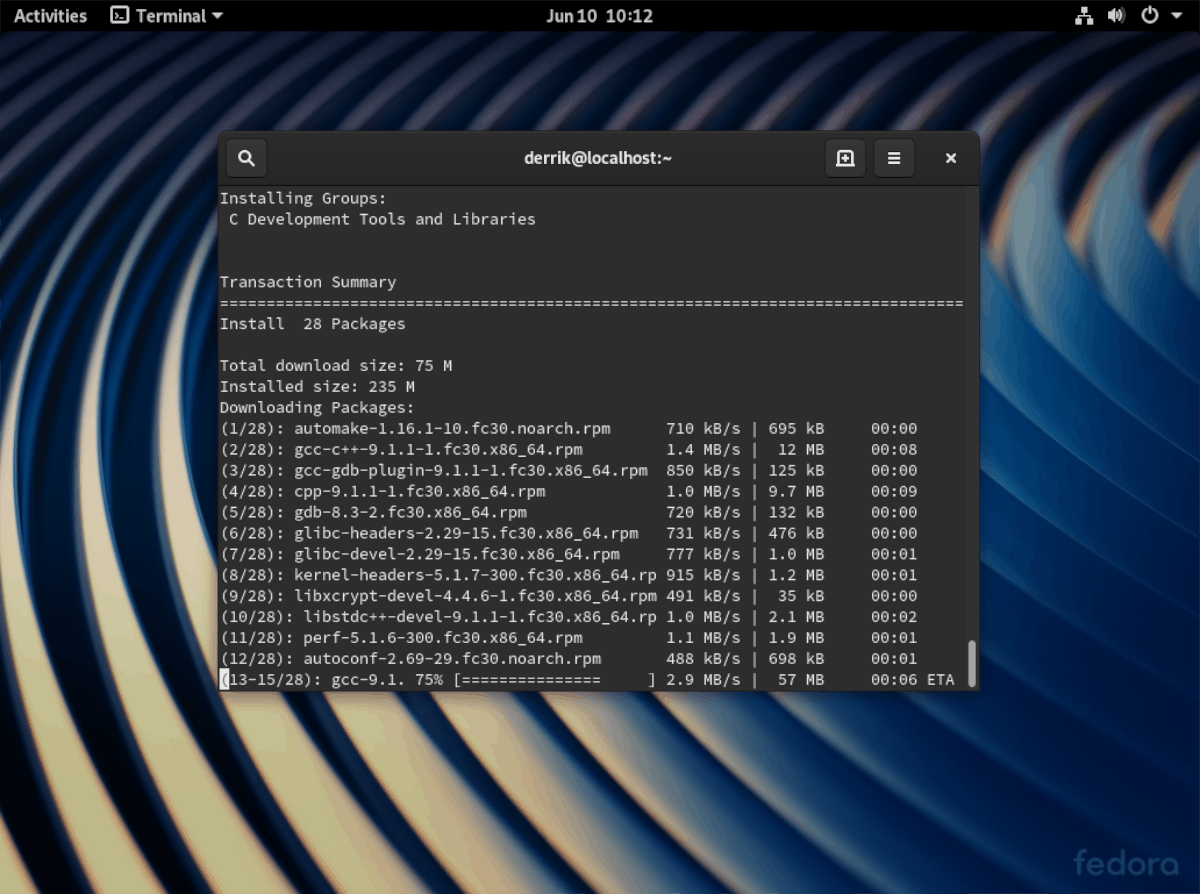
sudo dnf groupinstall "C Development Tools and Libraries" -y
sudo dnf install cmake granite-devel unzip switchboard-devel GConf2-devel polkit-devel vala -y
مع وجود التبعيات المثبتة على جهاز الكمبيوتر الخاص بك على Fedora Linux ، احصل على الكود المصدري باستخدام Wget.
wget https://github.com/elementary-tweaks/elementary-tweaks/archive/master.zip -O elementary-tweaks-master.zip
باستخدام بفك أداة ، استخراج شفرة المصدر إلى مجلد منزلك فيدورا.
unzip elementary-tweaks-master.zip
الانتقال إلى مجلد التعليمات البرمجية المصدر باستخدام القرص المضغوط، وإنشاء دليل جديد يسمى "بناء".
cd elementary-tweaks-master
mkdir build
أدخل مجلد البناء الجديد مع القرص المضغوط.
cd build
استعمال cmake لتكوين البناء. ثم ، ترجمة التعليمات البرمجية مع يصنع.
cmake -DCMAKE_BUILD_TYPE=Debug -DCMAKE_INSTALL_PREFIX=/usr ../
make
بمجرد الانتهاء من تجميع الشفرة ، قم بتثبيته باستخدام الأمر أدناه.
sudo make install
تغيير إعدادات السمة
الآن بعد أن تم ضبط بانثيون و بتعديل أوليفي Fedora ، حان الوقت لإصلاح إعدادات السمة المقطوعة على سطح المكتب. للقيام بذلك ، قم بتسجيل الخروج من الجلسة الحالية للعودة إلى شاشة تسجيل دخول Gnome. ثم ، حدد موقع رمز الترس وانقر فوقه باستخدام الماوس للكشف عن جلسات بديلة. باستخدام الماوس ، انقر فوق "Pantheon". ثم ، قم بتسجيل الدخول إلى سطح المكتب باستخدام المستخدم وكلمة المرور.
واسمحوا آلهة تحميل سطح المكتب. بمجرد الانتهاء من التحميل ، انقر فوق قائمة التطبيق في الجزء العلوي الأيسر من الشاشة للكشف عن مربع البحث. ثم ، اكتب "الإعدادات" في المربع.
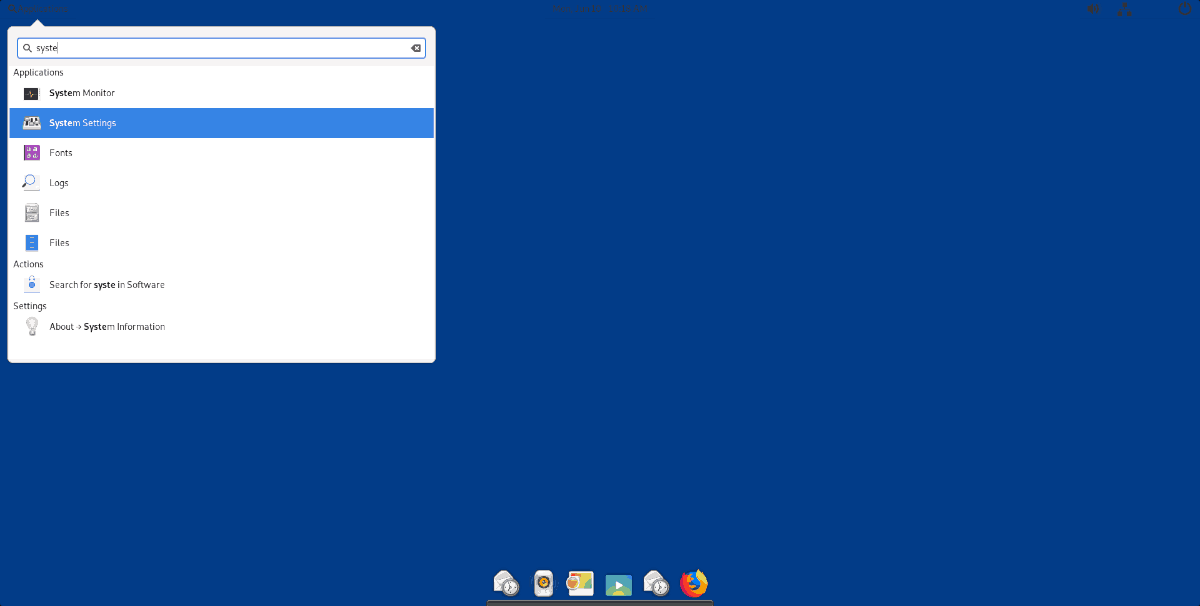
افتح التطبيق الذي يشير إلى "إعدادات النظام"قم بالوصول إلى إعدادات نظام Pantheon ، وحدد موقع أيقونة "Tweaks" للوصول إلى تطبيق Elementary Tweaks. عندما تنجح في الوصول إلى "القرص" ، اتبع التعليمات خطوة بخطوة أدناه لتعيين الشكل الصحيح لبانثيون.
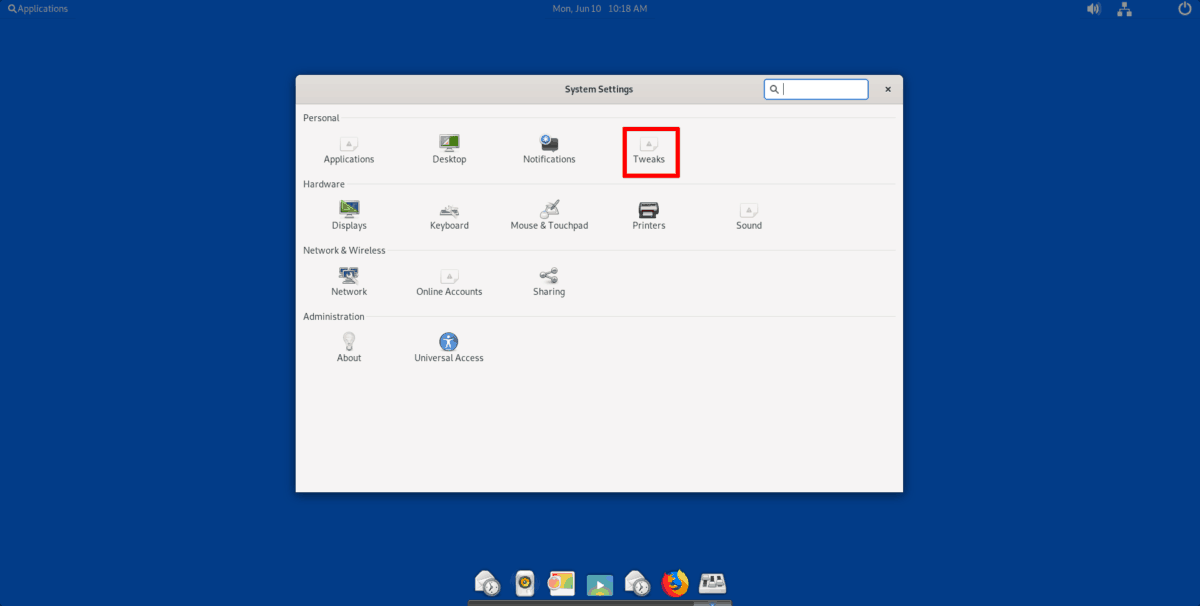
الخطوة 1: حدد موقع القائمة المنسدلة "GTK +" وقم بتغييره من "Adwaita" إلى "الابتدائية".
الخطوة 2: حدد موقع القائمة المنسدلة "Icons" وقم بتغييرها من "Adwaita" إلى "الابتدائية".
الخطوه 3: حدد موقع القائمة المنسدلة "المؤشر" واضبطها على "الابتدائية".
الخطوة 4: حدد موقع القائمة المنسدلة "Layout" وقم بتغييرها من "Windows" إلى "الابتدائية".
الخطوة 5: افتح المحطة الطرفية وقم بتشغيل الأمر أدناه للوصول إلى إعدادات مرسى Pantheon.
plank --preferences
داخل إعدادات قفص الاتهام ، حدد موقع "السمة" وقم بتغيير القائمة المنسدلة إلى "GTK +".
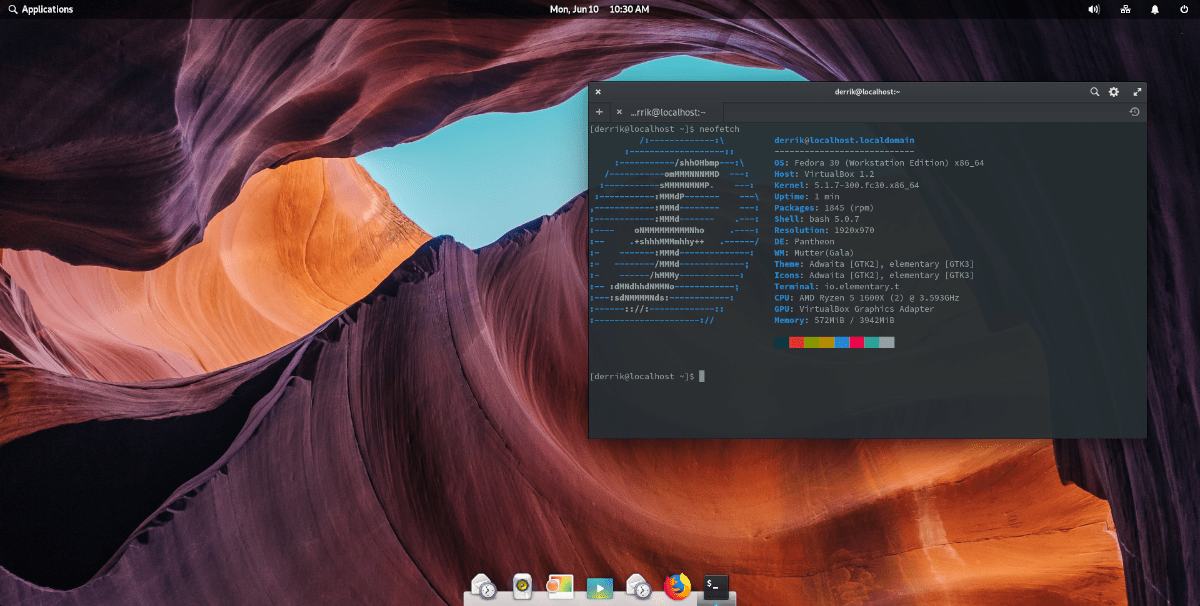
بعد أن يتم تطبيق جميع الإعدادات بشكل صحيح ، سيكون لديك جهاز كمبيوتر Fedora Linux إعداد Pantheon بشكل صحيح وجاهز للعمل! استمتع!













تعليقات